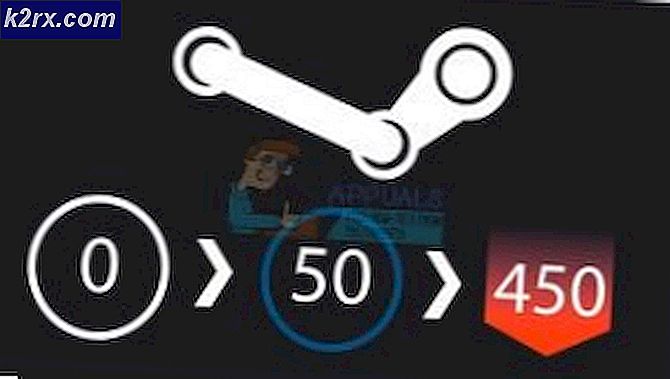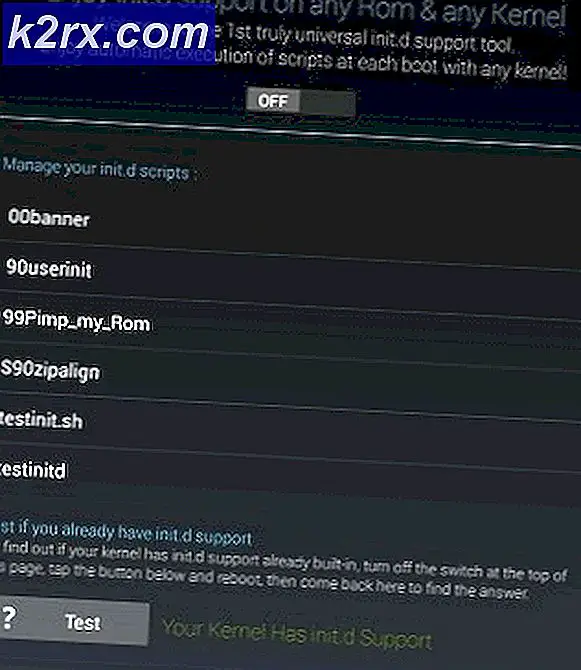ESO-fout 304 oplossen (dit account is al aangemeld)
Veel Elder Scrolls Online melden dat ze uiteindelijk het 304 fout (dit account is al ingelogd)wanneer ze proberen in te loggen op de spelservers. Sommige gebruikers zien dit bericht onmiddellijk nadat ze de game hebben geopend, terwijl anderen melden dat ze deze foutmelding zien nadat ze van een gameserver zijn verwijderd. Dit probleem lijkt exclusief te zijn voor pc.
Na onderzoek van dit specifieke probleem, blijkt dat er verschillende scenario's zijn die deze specifieke foutcode kunnen activeren. Hier is een lijst met mogelijke boosdoeners:
Nu u elke mogelijke boosdoener kent die deze fout zou kunnen veroorzaken, volgt hier een lijst met methoden die andere betrokken gebruikers hebben gebruikt om het probleem op te lossen 304 fout (dit account is al ingelogd)problemen:
Methode 1: Taakbeheer gebruiken om elk bijbehorend ESO-proces te sluiten
Het blijkt dat dit probleem zich voordoet als u de gewoonte hebt om de ESO-client gewoon te sluiten in plaats van deze correct af te sluiten. Het is bekend dat deze praktijk willekeurige verbroken verbindingen veroorzaakt de volgende keer dat u het spel probeert te openen (als u uw computer niet opnieuw opstart).
Opmerking: Dit kan ook gebeuren als je het spel afsluit en het heel snel (binnen 1 minuut) weer probeert te openen. In dit geval is de kans groot dat de validatiefunctie op de spelserver waarschijnlijk niet de kans heeft gehad om gegevens die verband houden met uw activiteit te wissen en denkt dat u nog steeds bent ingelogd. In dit geval is de oplossing om gewoon een minuut te wachten. voordat u de inlogpoging herhaalt.
Als u niet opnieuw wilt opstarten om het 304 fout (dit account is al ingelogd)fout tijdelijk op te lossen, kunt u het probleem ook oplossen door Taakbeheer te gebruiken om elk ESO-proces te sluiten om de cache permanent te wissen en een volledig nieuwe login mogelijk te maken.
Als u dit nog niet heeft geprobeerd, volgt u de onderstaande instructies:
- Verzekeren dat Elder Scrolls Online en het opstartprogramma zijn volledig dichtbij en er wordt geen bijbehorend proces op de achtergrond uitgevoerd.
- druk op Ctrl + Shift + Esc open te stellen Taakbeheer. Als de eenvoudige interface standaard wordt geopend, klikt u op Meer details rechtsonder in het scherm.
- Zodra u zich in de geavanceerde interface bevindt, opent u het Processen tab en klik met de rechtermuisknop op eso64.exe of eso32.exe, en kies Einde taak vanuit het contextmenu dat zojuist verscheen om het proces te sluiten.
Opmerking: Als u naast het hoofdproces nog een extra proces ziet, sluit dat dan ook.
- Start het spel opnieuw en kijk of het probleem nu is verholpen.
Als hetzelfde probleem zich nog steeds voordoet, gaat u naar de volgende mogelijke oplossing hieronder.
Methode 2: IPv6 activeren via het tunnelprotocol in de instellingen van uw router
Houd er rekening mee dat Elder Scrolls Online vorig jaar volledig is gemigreerd naar een IPV6-verbinding. Sinds deze wijziging werd afgedwongen, werden spelers die nog steeds het IPV4-protocol gebruikten (afgedwongen op router-niveau) om de 10 minuten opgestart naar het inlogscherm.
Als u zich in dit specifieke scenario bevindt, zou u het probleem moeten kunnen oplossen door uw routerinstellingen te openen en IPV4 standaard te laten gebruiken. Er zijn veel gebruikersrapporten die bevestigen dat deze methode het enige was waarmee ze het spel konden spelen zonder constant het 304-fout (dit account is al aangemeld).
Opmerking: De exacte instructies voor het afdwingen van IPv6 zullen van router tot router verschillen. Hoewel we u geen definitieve gids kunnen geven omdat uw schermen waarschijnlijk anders zullen zijn, kunnen we een algemene gids geven die u hopelijk door dit proces zal leiden.
Volg de onderstaande instructies voor een algemene gids over activeren IPV6 via uw routerinstellingen:
- Allereerst moet u het IP-adres van uw router weten te bemachtigen. Druk hiervoor op Windows-toets + R om een Rennen dialoog venster. Typ vervolgens ‘Cmd’ in het tekstvak en druk op Ctrl + Shift + Enter om een verhoogde opdrachtprompt te openen. Wanneer u daarom wordt gevraagd door de UAC (gebruikersaccountbeheer) prompt, klik Ja om beheerderstoegang te verlenen.
Opmerking: Als je het al weet, sla deze stap dan over en ga direct naar X.
- Zodra u zich in de verhoogde CMD-prompt bevindt, typt u de volgende opdracht en drukt u op Enter om een overzicht van uw netwerk te krijgen:
ipconfig
- Zodra u een overzicht van uw netwerk heeft, vinkt u het Standaardgateway adres koppelen aan de adapter die u actief gebruikt. Als u die informatie in handen heeft, kopieert u gewoon het adres naar uw klembord.
- Open vervolgens uw browser naar keuze, plak het adres dat u eerder naar uw klembord hebt gekopieerd en druk op Enter om het inlogscherm van de instellingen van uw router te openen.
- Nadat u bij het eerste inlogscherm bent aangekomen, gaat u verder en voert u de juiste inloggegevens in als u eerder aangepaste equivalenten hebt ingesteld.
Opmerking: Als u nog niet eerder aangepaste inloggegevens heeft ingesteld, probeer dan de standaardinstellingen die door de meeste routerfabrikanten worden gebruikt: beheerder als gebruikersnaam en 1234 als wachtwoord. Dit kan van fabrikant tot fabrikant verschillen, dus zoek online naar de standaardreferenties als deze niet werken.
- Nadat u zich met succes heeft aangemeld bij uw routerinstellingen, zoekt u naar het geavanceerde (Expertmenu).
- Nadat u zich in het geavanceerde menu bevindt, zoekt u naar een optie met de naam IPv6-tunneling en klik erop zodra je het ziet.
- Als je binnen bent IPV6-tunnel menu, zorg ervoor dat de optie is ingeschakeld en gebruik DS-Lite als de Tunneling-mechanisme. Als u de mogelijkheid heeft om het configuratietype te kiezen, kiest u Auto voordat u de wijzigingen opslaat.
- Zodra IPv6-tunnel correct is ingeschakeld, slaat u de wijzigingen op en start u zowel uw computer als uw router opnieuw op om de kansen te vergroten.
- Start Elder Scrolls Online opnieuw en kijk of het probleem nu is verholpen.
In het geval dat u nog steeds de verbinding met hetzelfde krijgt 304 fout (dit account is al ingelogd)probleem, ga dan naar de volgende mogelijke oplossing hieronder.
Methode 3: Onderzoek naar een ISP-probleem
Als het 304 foutdie u tegenkomt, gaat ook gepaard met willekeurige verbroken verbindingen, het is mogelijk dat het probleem te maken heeft met de ISP. Als we naar andere gebruikersrapporten kijken, kunnen ISP-gerelateerde problemen die dit probleem veroorzaken, variëren van een algemeen geval van slecht gecachte IP / TCP-gegevens tot een situatie waarin de ISP het verbindingsprotocol heeft gewijzigd van NAT in PAT.
Afhankelijk van de oorsprong van dit probleem, is de haalbare oplossing waarmee u het 304 fout (dit account is al ingelogd)opnieuw voorkomen zal anders zijn.
Als het probleem te maken heeft met slecht gecachte TCP- en IP-gegevens, zou u het probleem moeten kunnen oplossen door de router opnieuw op te starten of opnieuw in te stellen. Aan de andere kant, als het probleem wordt veroorzaakt doordat uw internetprovider overschakelt naar PAT (Port Address Translation van NAT (Network Address Translation), moet u contact opnemen met uw internetprovider en hen vriendelijk vragen om uw verbindingstype terug te koppelen naar NAT.
Om aan beide mogelijke scenario's tegemoet te komen, hebben we twee afzonderlijke handleidingen samengesteld:
- Als het probleem wordt veroorzaakt door slecht gecachte TCP- of IP-gegevens, volgt u subgids A en subgids B (als A niet succesvol is)
- Als u vermoedt dat uw internetprovider de verbindingsmethode heeft gewijzigd in PAT, volgt u subgids C.
A. Herstart uw router
Een eenvoudige manier om te beginnen met het oplossen van problemen met een TCP- en IP-probleem, is door het netwerk eenvoudig opnieuw op te starten. Hiermee wordt het doel bereikt van het wissen van de momenteel in de cache opgeslagen gegevens voor internet Protocol en Transmission Control Protocol gegevens.
Om de router eenvoudig opnieuw op te starten op uw netwerkapparaat, begint u met het identificeren van de aan / uit-knop (deze bevindt zich meestal aan de achterkant van het apparaat). Als u het ziet, drukt u er eenmaal op om de stroom uit te schakelen.
Zodra de stroom is onderbroken, moet u de stroomkabel uit het stopcontact halen en een minuut wachten voordat u de stekker weer in het stopcontact steekt, zodat de stroomcondensatoren voldoende tijd hebben om zichzelf te ontladen.
Zodra de tijdsperiode is verstreken, start u uw router opnieuw, start u het spel en kijkt u of het 304 foutis nu opgelost.
B. Het resetten van uw routerconfiguratie
Als de eenvoudige herstart van de router het probleem niet voor u heeft opgelost, is de volgende logische stap om het netwerkapparaat volledig te resetten om ervoor te zorgen dat er momenteel geen netwerkgerelateerde instelling of cachegegevens de oorzaak zijn van de 304 fout (dit account is al ingelogd)problemen.
Belangrijk: Voordat u doorgaat en uw netwerkapparaat opnieuw instelt, is het belangrijk om te begrijpen dat deze bewerking van invloed is op uw huidige netwerkconfiguratie. Naast het terugzetten van elke netwerkinstelling naar de fabrieksinstellingen, gaan alle doorgestuurde poorten, geblokkeerde items en elk ander type aangepaste instellingen verloren. Als u PPPoE gebruikt, moet u bovendien uw inloggegevens opnieuw invoeren voordat u weer een internetverbinding tot stand kunt brengen.
Als u de gevolgen begrijpt, kunt u een routerreset starten door de resetknop aan de achterkant van uw router te vinden. Meestal is dit een ingebouwde knop die alleen kan worden bereikt met een scherp voorwerp (naald, tandenstoker, enz.) Om het onbedoelde proces te voorkomen.
Zodra u de resetknop hebt gevonden, houdt u deze ongeveer ingedrukt 10 seconden of totdat u merkt dat de voorste LED's allemaal tegelijkertijd knipperen.
Nadat de router met succes is gereset, kunt u de verbinding opnieuw tot stand brengen door uw PPPoE-inloggegevens opnieuw in te voeren en te kijken of het probleem nu is verholpen.
C. Contact opnemen met uw internetprovider
Het blijkt dat u deze fout ook kunt zien optreden als uw internetprovider onlangs is overgeschakeld op gebruik PAT (Port Address Translation) in plaats van de NAT (Network Address Translation) zonder het je te laten weten.
Het is bekend dat dit veel stabiliteitsproblemen veroorzaakt, vooral bij de ESO-client, aangezien veel spelers willekeurige verbroken verbindingen melden zodra PAT op hun netwerk werd gedwongen (oneindige laadschermen en lag-pieken kunnen ook symptomen hiervan zijn)
Als je wilt testen of je ISP PAT afdwingt, ga je gewoon naar een webpagina zoals WhatsMyIP en druk je elke 10 seconden op Vernieuwen. Als het adres regelmatig verandert, is de kans groot dat u nog steeds NAT gebruikt en is deze methode niet van toepassing.
Als het adres echter altijd hetzelfde blijft (zelfs nadat u uw computer opnieuw hebt opgestart), dient u contact op te nemen met uw ISP (Internet Service Provider), het probleem uit te leggen en hen te vragen u terug te zetten naar NAT om het probleem te verbeteren. uw stabiliteit op zijn plaats.